电脑连接另一台电脑使用打印机 如何在局域网中连接另一台电脑上的打印机
发布时间:2023-12-05 10:28:29 浏览数:
在现代社会中电脑已经成为人们生活中不可或缺的工具之一,而在办公场所或家庭中,打印机更是必不可少的设备。有时候我们可能会遇到一个问题,那就是如何在局域网中连接另一台电脑上的打印机。这个问题对于需要多台电脑共享打印机的人来说尤为重要。接下来我们就来探讨一下在局域网中连接另一台电脑上的打印机的方法。
步骤如下:
1.首先另外一台电脑上安装的有打印机,如果另外一台电脑上没有安装打印机是没有办法的。

2.确保电脑和另外一台电脑用的是同一条网线 只有两台电脑在同一个网线范围内才可以共同使用同一台打印机,如果两台电脑属于两条不同的网线。那就没法共同使用同一台打印机了。
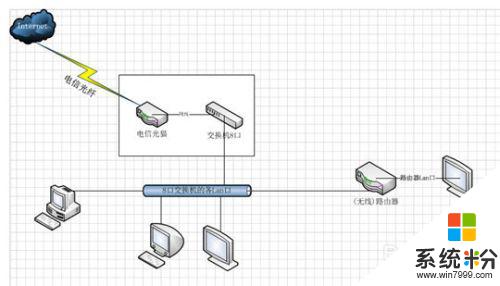
3.下载打印机的驱动 想要连接另外一台电脑上的打印机就要先下载打印机的驱动并且安装到电脑上。如果公司备的有打印机的驱动盘,那就直接用驱动盘直接装。如果没有驱动盘就直接在打印机的官网上搜索下载。
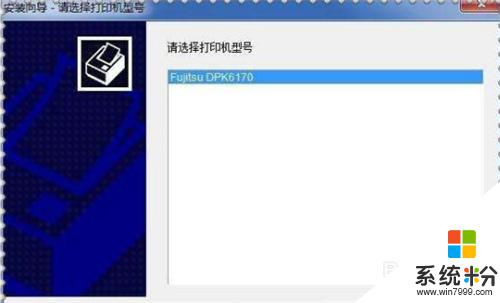
4.共享打印机 安装有打印机的电脑把自己的打印机共享下,并且把共享打印机的名称告诉需要连接打印机的同事。
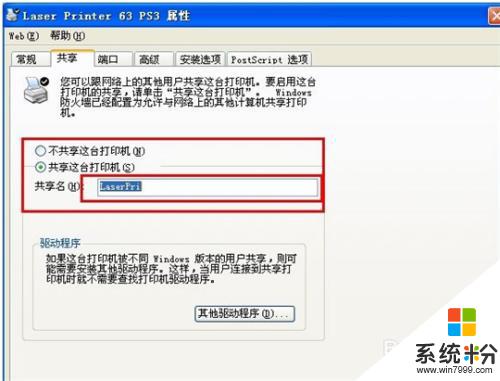
5.搜索共享打印机并连接 打开电脑里面的打印机,选择添加打印机。自动搜索,找到共享打印机的名称,直接点击连接就可以了。
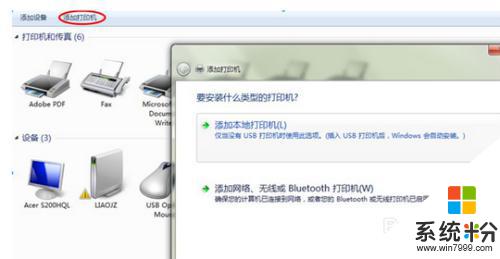
6.通过以上方法就可以成功的连接到另外一个电脑上的打印机了。
如果在安装的过程中遇到什么问题也可以咨询购买打印机的厂家。

以上就是电脑连接另一台电脑使用打印机的全部内容,有需要的用户可以根据小编的步骤进行操作,希望能对大家有所帮助。